맥(Mac)을 사용하시는분들에게 가끔 골치 아픈게 아래아 한글 문제입니다.
심지어 아래아 한글 사용문제 때문에 맥을 못 쓰시는분들이 계시기도 합니다.
이런 분들에게 희소식이 있습니다. 맥(Mac)에서 한글을 쓰실수 있습니다.
그것도 무료로
물론 맥용 한글이 있긴 하지만 호환에 문제가 있어 그리 좋은 평가는 못 받고있습니다.
하지만 이 방법으로는 일반적인 한글문서 작성 및 읽기가 가능 합니다.
단, 아이패드와 아이폰은 안됩니다.
방법은 한컴에서 제공하는 웹 버전 아래아 한글을 사용하는 것입니다.
웹버전이기때문에 윈도우, 맥 모두 사용 가능합니다.
크롬 웹브라우져에서 아래 싸이트로 접속합니다.
한컴스페이스
어디서나 펼쳐지는오피스 세상
space.malangmalang.com
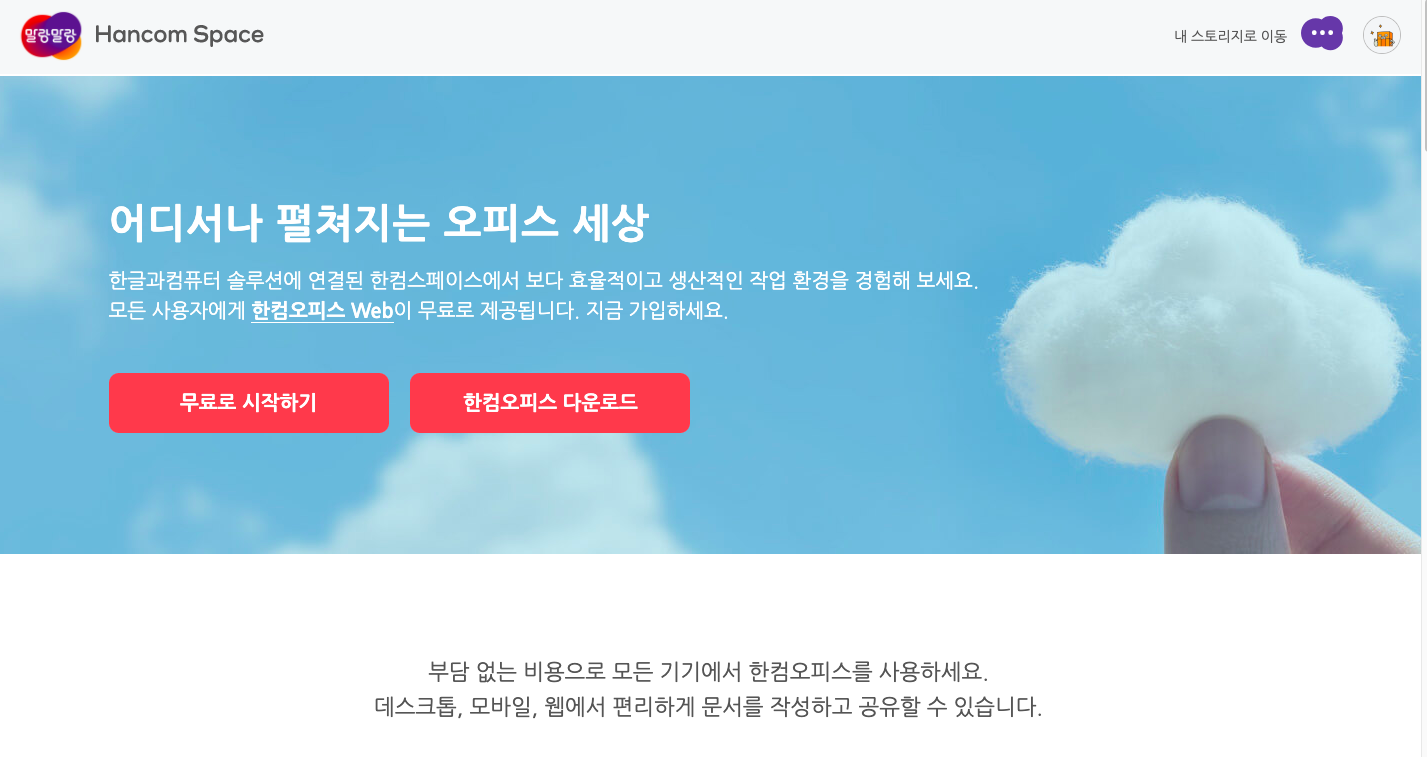
일단 기본적으로 한글과 컴퓨터에 가입은 하셔야합니다. 무료로 시작하기 누르시면
나이와 성별 정도를 물어봅니다. 닉네임하나 만드시고요

저는 구글로 가입했습니다.

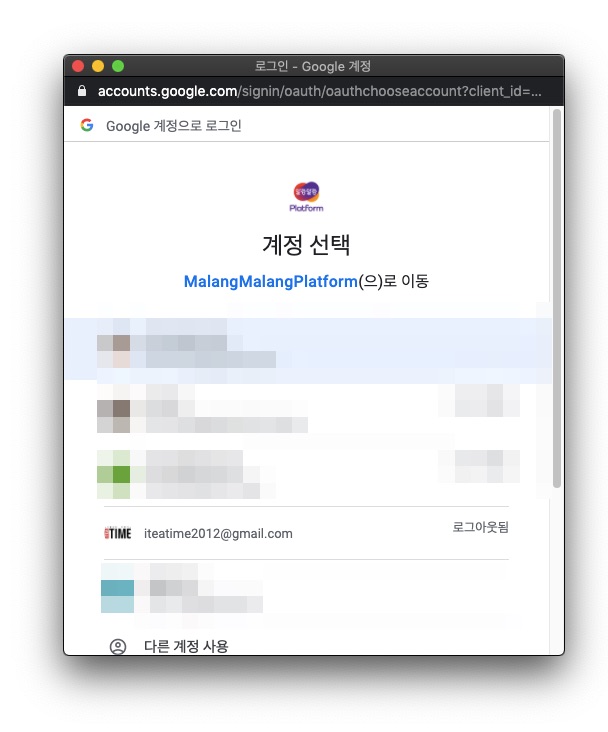
허락을 해주면 내 구글드라이브하고도 연동이 됩니다.

자 웹용 아래아 한글 화면입니다.

구글드라이브하고 인터페이스가 상당히 유사합니다. 사용 방법도 비슷하고요
우측 상단 새로만들기를 클릭하면 아래와 같은 메뉴들이 나옵니다.
한글은 물론 워드도 작성 가능하고요. 스프레드시트와 프레젠테이션문서 작성도 가능합니다.

다른 한컴 제품들도 사용 가능합니다.

그리고 아까 말씀드린데로 구글드라이브, 에버노트, 드롭박스, 원드라이브등과도 연동시켜 문서를 불러 올수 있습니다.

전체 스토리지 용량은 기본적으로 2GB를 제공합니다.
새로운 아래아 한ㄷ글 파일 생성도 가능하고 이미 저장된 한글 파일을 불러 와서 편집도 가능합니다.
우측 상단 새로만들기 선택후 파일 업로드를 한후 업로드된 아래아 한글파일을 클릭하면
아래 화면이 열리고
상단 가운데 편집을 선택후 한컴오피스 Web으로 편집을 누르면 크롬에 최적화 되어있다는 안내 창이 한번 열리고
문서 편집 화면으로 넘어갑니다.



새로 작성화면에서 표 삽입도 아래아 한글에서 사용하던 그대로입니다.


전체 용량이 작아 아쉬운 점도 있지만 아래아한글 파일만 사용한다면 충분할듯 합니다.
더군다나 다른 클라우드랑 연동도 되니 별 불편 없을것 같습니다.

웹용 아래아한글의 장점은 윈도우, 맥(Mac)간의 호환이 가능하다는 것 아닐까 합니다.
더군다나 클라우드기반 이기에 인터넷만 연결되면 전세계 어디서나 어느 컴퓨터로나 사용 가능합니다.
'MAC' 카테고리의 다른 글
| M1 Macbook Air 허브 Ugreen 10-in-1 Full Function 구입기 (0) | 2021.01.07 |
|---|---|
| Mac 한영전환 쉽게 바꾸기 (0) | 2020.12.30 |
| 맥 Mac 사용시 유의 사항 - 맥키퍼 Mackeeper (0) | 2017.09.10 |
| macOS 시에라 Sierra 에서 한글 자판 설정하는 방법 (0) | 2016.09.23 |
| Mac 화면 공유 및 제어 이보다 쉬울순 없다. -요세미티 (0) | 2015.04.12 |



